怎么把游戏共享给steam好友,随着互联网的快速发展,越来越多的游戏爱好者选择通过Steam平台来共享游戏乐趣,有些玩家可能对如何将自己的游戏共享给Steam好友感到困惑。在这篇文章中我们将介绍一些简单的步骤,帮助大家轻松地实现游戏共享,让你的好友们也能尽情享受你最喜爱的游戏。无论你是想和好友一起冒险闯关,还是通过共享游戏体验来增进彼此之间的友谊,这些步骤都将为你提供极大的便利和乐趣。让我们一起来探索如何将游戏共享给Steam好友吧!
Steam好友共享游戏步骤
方法如下:
1.点击设置
在你要共享的那台电脑上登录你自己的steam账号,进入steam主界面.点击左上角的设置。
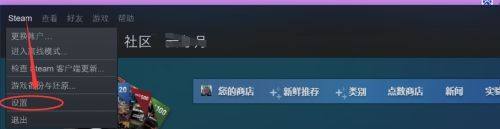
2.勾选授权库共享
进入设置界面,点击左边的“家庭”勾选“在此电脑上授权库共享”。
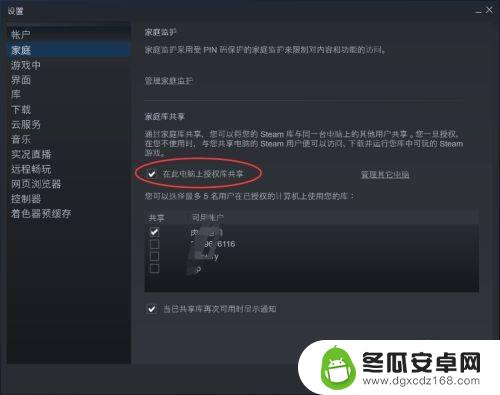
3.勾选共享账号名称
在”可用账户里面“找到你要共享的人账号的名字并勾选,点击确定即可。
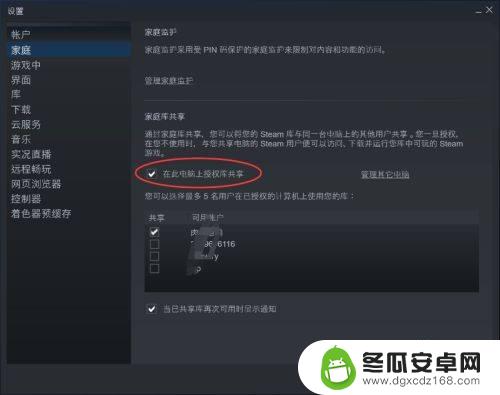
4.共享成功
登录上你要共享的那人的账号,打开他的游戏库,就会有你共享的游戏。
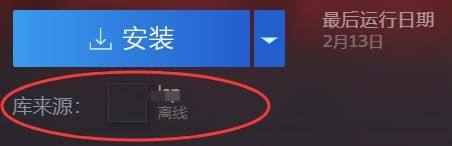
以上是关于如何与steam好友共享游戏的全部内容,希望小编分享的内容能够帮助您更好地畅玩游戏,请继续关注我们的网站以获取更多的游戏内容更新。










